发布时间:2016-10-14 14: 36: 10
Beyond Compare是好用的对比文件和对比文件夹工具,编程必备软件,不仅支持文件进行对比,还可以合并你的文件。当使用Beyond Compare 4软件比较文件夹差异时,在精确查找出文件差异后,您可能需要对差异文件夹进行合并,如何才能快速合并文件夹呢?
步骤一 打开Beyond Compare,选择左边“文件夹合并”,右击“打开”,打开文件夹合并对话框;
步骤二 点击左上方的浏览文件夹按钮,浏览找到文件夹所在目录,并打开第一个文件夹;
步骤三 点击中间的浏览文件夹按钮,浏览找到文件夹所在目录,并打开第二个文件夹;
步骤四 点击右边的浏览文件夹按钮,浏览找到文件夹所在目录,并打开第三个文件夹;
步骤五 选中需要合并的文件,然后点击上方的“合并”按钮,即可合并生成一个新的文件夹。
菜单——“会话”:会话菜单包括新建会话,打开、保存、另存为、清除会话,会话设置,交换两边,和输出比较,合并父文件夹等。使用Beyond Compare前,可以先设置一下合并标准,然后保存。
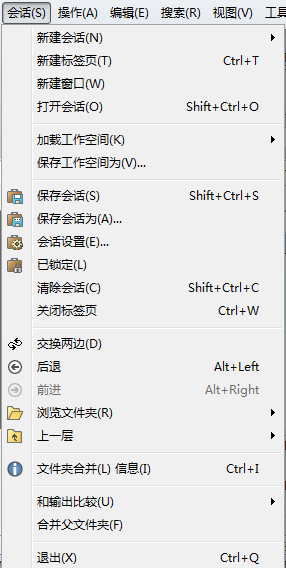
菜单——“操作”:操作中的菜单选项和右键菜单基本对应。操作菜单的基本内容包括:打开方式,比较,比较内容,合并,复制到输出,排除,复制文件夹名,刷新所选内容。和对比文件夹操作选项相比,合并文件夹的可操作的内容有所减少,但是依旧使用便捷,方便操作。
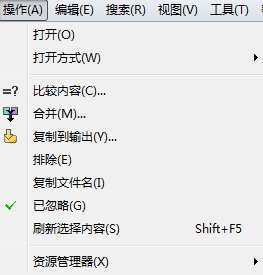
编辑:包括展开全部,折叠全部,全选,选择所有文件,选择较新项,选择独有项,反向选择,刷新,完全刷新。在编辑菜单上可以执行的操作,对比文件夹和合并文件夹完全相同。
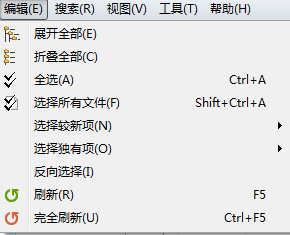
搜索:包括下一个差异,上一个差异,查找文件名,查找下一个文件名,查找上一个文件名。在搜索菜单上可以执行的操作,对比文件夹和合并文件夹也是完全相同的,所以知道对比文件夹的使用方法后,很容易就可以进行合并文件夹的操作。
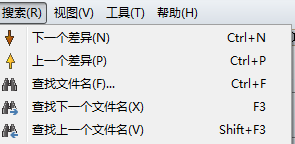
视图:显示过滤,禁用显示过滤,显示空文件夹,忽略次要差异。基础目录。文件信息,工具栏,程序日志,图例。
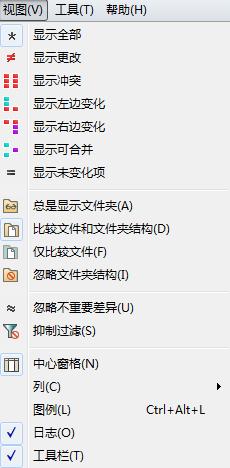
工具:选项下拉菜单包含的操作有:选项,导出设置,导入设置。
帮助:选项下拉菜单包含的操作有:内容,上下文相关帮助,访问主页,检查更新,技术支持,访问密钥以及关于Beyond Compare。其中访问密钥也就是beyond compare注册码问题,可查看教程: Beyond Compare 4 注册码。
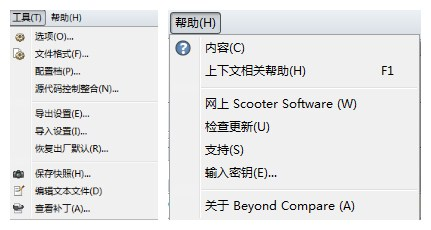
以上是关于Beyond Compare 4文件夹合并的简单介绍,操作也比较简便,点击“Beyond Compare教程”可获取更多相关教程。
展开阅读全文
︾